L'HDR no és compatible ni habilitat a Windows 11. Aquest és un problema per a molts usuaris que volen aprofitar els avantatges de l'HDR. Hi ha algunes solucions alternatives, però no són ideals. La primera solució és utilitzar un programari HDR de tercers. Aquest programari activarà HDR al vostre ordinador amb Windows 11. Tanmateix, és important tenir en compte que aquesta solució no és compatible amb Microsoft i és possible que no funcioni amb tots els jocs i aplicacions. La segona solució és utilitzar un ordinador amb Windows 10 amb HDR habilitat. Això funcionarà amb la majoria de jocs i aplicacions, però no podreu aprofitar tots els avantatges de l'HDR. La tercera solució és utilitzar un televisor o monitor HDR. Això funcionarà amb tots els jocs i aplicacions, però haureu de tenir un televisor o monitor HDR. La quarta solució és utilitzar una Xbox One X amb HDR habilitat. Això funcionarà amb tots els jocs i aplicacions, però haureu de tenir una Xbox One X. Tot i que hi ha algunes solucions al problema de l'HDR que no s'admet ni s'habilita a Windows 11, cap d'elles és ideal. Si voleu aprofitar tots els avantatges de l'HDR, haureu d'utilitzar un ordinador amb Windows 10 o una Xbox One X.
Si no podeu activar HDR a Windows 11 o veure HDR no compatible missatge quan activeu HDR, les solucions que s'ofereixen en aquest article us ajudaran. Per habilitar HDR per a una pantalla específica, la pantalla ha de ser compatible amb HDR. Això es pot comprovar al lloc web del fabricant. Segons els usuaris, tot i tenir una pantalla habilitat per HDR, Windows pot mostrar-se HDR no compatible missatge i no poden activar-lo a Windows 11.

Per què no puc activar HDR al meu ordinador?
Hi ha moltes raons per les quals no podeu habilitar HDR al vostre ordinador. En primer lloc, comproveu si la vostra pantalla és compatible amb HDR o no. Si teniu una pantalla compatible amb HDR, el problema podria ser que els controladors de la pantalla o un cable HDMI no funcionin correctament. A més, assegureu-vos que feu servir el controlador de gràfics més recent.
L'HDR no és compatible ni habilitat a Windows 11
Si veus HDR no compatible missatge i no podeu habilitar HDR a Windows 11, les solucions següents us ajudaran a solucionar el problema. Abans de continuar, comproveu si hi ha actualitzacions de Windows. Per a alguns usuaris, la instal·lació de la darrera actualització de Windows va solucionar el problema.
inici de sessió paypal
- Actualitza el controlador de la targeta de vídeo
- Desinstal·leu i torneu a instal·lar el controlador de la GPU.
- Proveu un altre port HDMI o comproveu el vostre cable HDMI.
- Comproveu si hi ha problemes de compatibilitat
Fem una ullada a totes aquestes correccions en detall.
1] Actualitzeu el controlador de la targeta gràfica
La causa principal d'aquest problema és un controlador de targeta de vídeo obsolet. De vegades, el problema també es produeix a causa d'un controlador de targeta gràfica danyat. Hi ha moltes maneres instal·lar els controladors de Windows . El millor mètode és descarregar l'actualització directament des del lloc web del fabricant. Quan visiteu el lloc web del fabricant de la vostra targeta gràfica, heu d'introduir el vostre número de model de GPU per descarregar els controladors. La majoria dels llocs web dels fabricants tenen una funció per detectar automàticament els controladors. També podeu utilitzar aquesta funció.
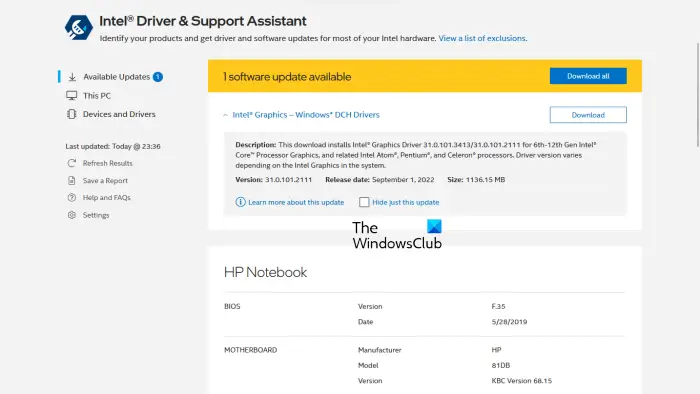
A més, podeu utilitzar eines especials per actualitzar el controlador de la targeta de vídeo. Per exemple, Intel Driver and Support Assistant ajuda els usuaris a mantenir els controladors de la targeta gràfica actualitzats.
inici de sessió automàtic de Windows 10 després de dormir
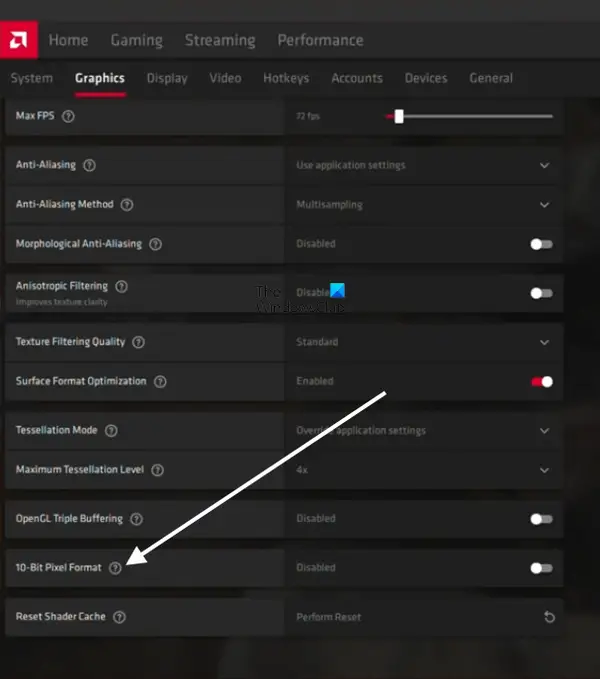
EN Notes de la versió 22.8.1 , AMD ha anunciat que les aplicacions OpenGL que admeten el processament de 10 bits ja no són compatibles amb les capacitats de visualització HDR. La solució a aquest problema és desactivar o desactivar Format de píxels de 10 bits configuració per a targetes de vídeo AMD. Obriu la configuració d'AMD i aneu a ' Gràfics > Avançat i apagar Format de píxels de 10 bits . Després d'això, podreu activar l'HDR.
2] Desinstal·leu i torneu a instal·lar el controlador de la GPU.
Si l'actualització del controlador de la targeta gràfica no ajuda, desinstal·leu-la i torneu-la a instal·lar. Primer, descarregueu l'últim controlador de la targeta de vídeo des del lloc web del fabricant. Ara desinstal·leu o desinstal·leu completament el controlador de la targeta gràfica mitjançant el desinstal·lador de controladors de pantalla (DDU). Després de desinstal·lar el controlador, executeu el fitxer de configuració per instal·lar el controlador de la targeta de vídeo.
3] Proveu un port HDMI diferent o comproveu el cable HDMI.
Si les dues solucions anteriors no van funcionar, el problema podria ser amb el cable HDMI. Si el vostre monitor o televisor té dos ports HDMI, connecteu un cable HDMI a l'altre port i comproveu si això us ajuda. Si no, comproveu el vostre cable HDMI. Si hi ha un altre cable disponible, utilitzeu-lo i comproveu si funciona.
descarregar pàgines web per a la visualització fora de línia
4] Comproveu si hi ha problemes de compatibilitat
Els problemes de compatibilitat són una de les causes d'aquest problema. És possible que el cable HDMI que utilitzeu no sigui compatible amb HDR. El cable HDMI 2.0 admet resolució HDR 4K. Si voleu habilitar HDR per a una pantalla de resolució més alta, per exemple 8K, és possible que el cable HDMI 2.0 no l'admeti. En aquest cas, proveu amb un cable HDMI 2.1.
Llegeix : Com comprovar si HDR és compatible amb Windows 11 PC.
Puc activar l'HDR en una pantalla no compatible?
HDR significa High Dynamic Range. El terme s'utilitza per a pantalles que mostren imatges amb un contrast més alt i una gamma de colors més àmplia. Les pantalles HDR tenen un nivell de brillantor més alt que les pantalles SDR. Per activar HDR, la pantalla ha de ser compatible amb HDR. No podeu activar l'HDR en una pantalla no compatible. Les especificacions de la pantalla indiquen si és compatible amb HDR o no.















